Penulis: Budi Kalla
Kata jiplak tak asing lagi ditelinga kita. Ingat tulisannya "JIPLAK" bukan "CIPLAK" Sejak kecil kita telah belajar untuk meniru sebuah gambar untuk menciptakan gambar baru yang sama, sesuai dengan gambar yang kita tiru. Proses inilah yang dimaksudkan dengan menjiplak atau meniru. Menciplak sendiri mempunyai konotasi negatif yakni mencontek. Jadi tracing atau menciplak gambar pada Toon Boom Animate Pro adalah sebuah proses meniru sebuah gambar dengan mengikuti alur dan pola dari gambar tersebut, dengan menggunakan tools-tools yang tersedia dalam aplikasi. Beberapa juga mengartikan tracing adalah sebuah proses konversi sebuah gambar dari mode bitmap ke vektor.
Gambar: Animasi Simulasi Tracing oleh Budi Kalla
Nah dalam tutorial kita kali ini, kita akan melakukan tracing/menjiplak sebuah gambar atau photo, dan gambar ini akan kita buat menjadi kartun atau semacam avatar. Berikut adalah langkah-langkahnya guys:
- Buka Toon Boom Animate Pro dan buatlah sebuah projek dengan nama "Belajang_Tracing".
- Buatlah 3 buah layer atau lapisan pada timeline. Layer pertama beri nama"TRACING", layer kedua beri nama "LATAR" dan layer ketiga atau lapisan paling bawah kita beri nama "GAMBAR_POTO". Perhatikan gambar berikut ini:
- Import sebuah gambar kedalam layer "GAMBAR_POTO". Cara mengimpor telah kita jelaskan pada pembahasan sebelumnya "Cara Mudah Import Gambar atau File pada Toon Boom Animate Pro (Tutorial)".
- Pada layer "LATAR" buatlah sebuah kotak menggunakan rectangle dan beri warna putih. Ukuran kotak sesuaikan dengan ukuran Gambar yang akan dijiplak.
- Pastikan Anda berada pada layer TRACING untuk melakukan tracing pada gambar dengan mengikuti pola garis gambar. Tools yang kita gunakan untuk mengikuti pola gambar adalah Polyline yang sebelumnya telah kita bahas pada "Belajar Animasi Toonboom Animate Bagian 2 (Polyline)"
- Pastikan bahwa garis-garing yang Saudara buat telah tertutup dengan sempurna layaknya sebuah lingkaran yang tidak memiliki celah. Hal ini dimaksudkan agar objek didalam garis dapat kita warnai menggunakan Tools Paint.
- Warnailah objek bagian dalam garis menggunakan Tools Paint. Buatlah kombinasi warna semenarik mungkin dan realistis atau meniru secara langsung keseluruhan warna pada objek yang ditiru.
Berikut adalah gambar panduan dari langkah-langkah diatas:
Gambar: Tutorial Tracing Gambar pada Toon Boom Animate Pro 2(klik gambar untuk memperbesar)Gambar: Hasil Setelah Melakukan Pewarnaan
Bagaimana? Mudahkan guys? InsyaAllah mudah kok, asal kita tekun berusaha dan selalu berdoa kepada Allah agar dimudahkan bagi kita untuk dapat menerima Ilmu. Ingat bahwa dalam melakukan sesuatu salah satu kuncinya adalah "SABAR" seperti dalam Firman ALLAH SWT. “Berkatalah orang-orang yang dianugerahi ilmu, Kecelakaan besarlah bagimu, pahala Allah adalah lebih baik bagi orang-orang yang beriman dan beramal shalih, dan tidak diperoleh pahala itu, kecuali orang-orang yang sabar.” (QS al-Qashash : 80).". Sekian dan terima kasih untuk kali ini yah guys. Semoga bermanfaat.
Wassalam.
Penulis: Budi Kalla



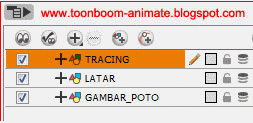








assalamu'alaikum
saya mencoba toon boom animate pro 2,
sebelumnya saya belum pernah buat animasi, waktu mencoba soft ware ini saat menngunakan brush dan drawing tool yang lain kok bekas goresan tidak langsung terlihat ketika klik kiri mouse saya tahan dan saya geser, baru nanti muncul ketika klik saya lepas, jadi bagaimana caranya supaya goresan langsung muncul ketika mouse saya geser?
Post a Comment
#terima kasih telah mengomentari#